OpenVPN auf einem GL-iNet-Router installieren
Die meisten Consumer-Router sind zu schwach, um mit dem von uns bereitgestellten Verschlüsselungsalgorithmus umgehen zu können.
Wenn du dir eine bessere Internetgeschwindigkeit als 10-20 Mbit/s wünscht, empfehlen wir den Vilfo VPN-Router.
1. Lade die gewünschte Konfiguration herunter
2. OpenVPN konfigurieren
Navigiere zu VPN → OpenVPN-Client
Klicken auf Eine neue OpenVPN-Konfiguration hinzufügen
Ein neues Fenster wird angezeigt. Klicke und ziehe die Konfigurationsdatei, die du im vorherigen Schritt heruntergeladen hast, in das Fenster, oder klicke in das Fenster und wähle die Datei manuell aus.
Sobald du die Konfigurationsdatei upgeloadet hast, werden drei neue Felder angezeigt. Gib sowohl eine Beschreibung der Verbindung als auch deinen OVPN Benutzernamen und dein Passwort ein.
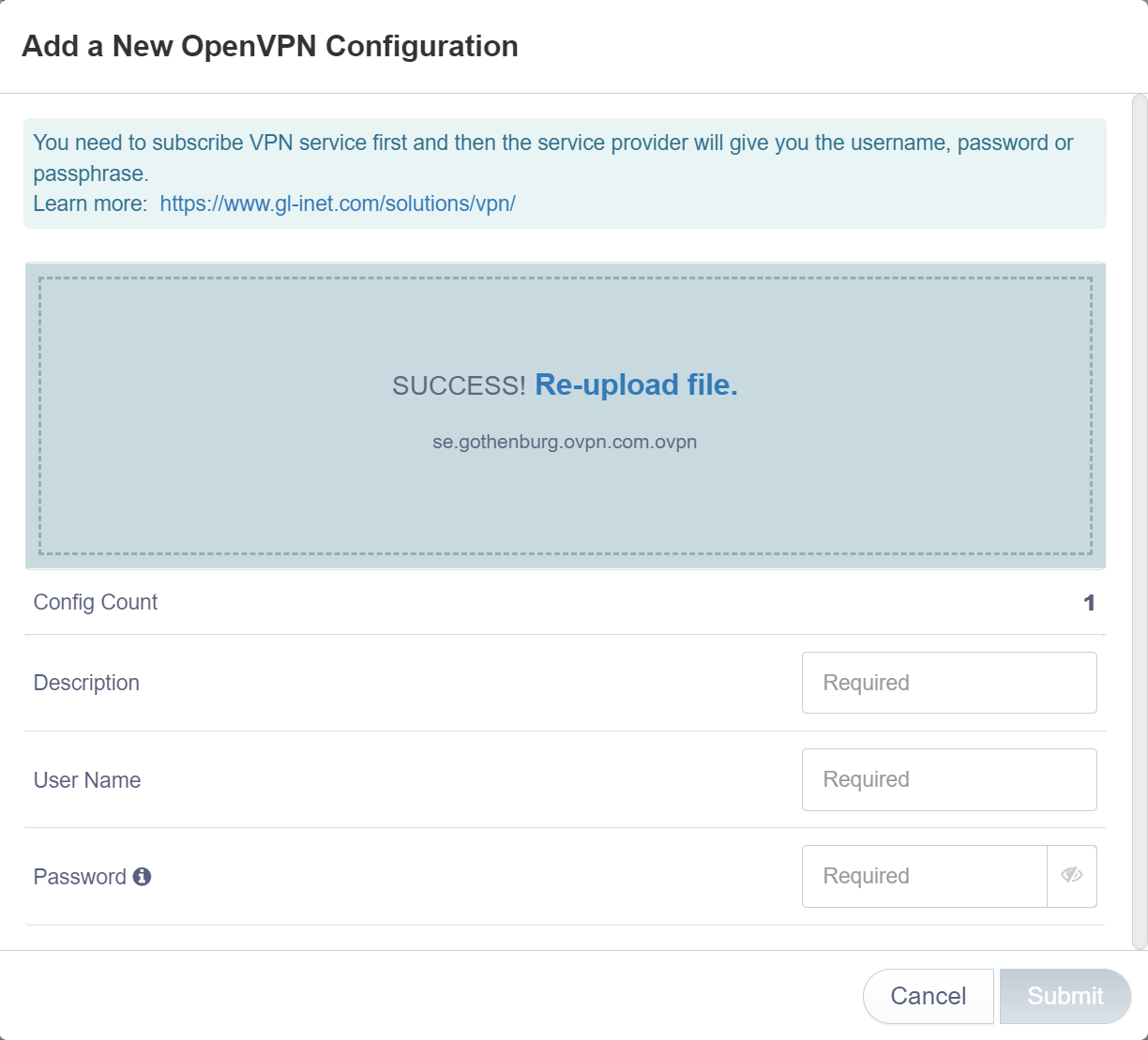
Klicken auf Übermitteln
Warum OVPN?
OVPN ist ein gerichtlich geprüfter VPN-Dienst, der sicheres Internet ohne Länder- oder Streaming-Beschränkungen bietet, und bei dem Werbung nicht mehr jede deiner Bewegungen verfolgt.
Mehr erfahren3. DNS-Server ändern
Navigiere zu Weitere Einstellungen → Benutzerdefinierte DNS-Server
Stelle sicher, dass der Schutz vor DNS-Rebindingangriffen aktiviert ist
Stelle sicher, dass DNS-Einstellungen für alle Clients außer Kraft setzen aktiviert ist
Stelle sicher, dass DNS über TLS (CloudFlare oder NextDNS) deaktiviert ist
Stelle sicher, dass die Dnscrypt-Proxy-Einstellungen deaktiviert sind
Stelle sicher, dass die manuellen DNS-Servereinstellungen aktiviert sind.
Gib folgende Informationen in die Felder DNS Server1 und DNS Server2 ein:
- 46.227.67.134
- 192.165.9.158
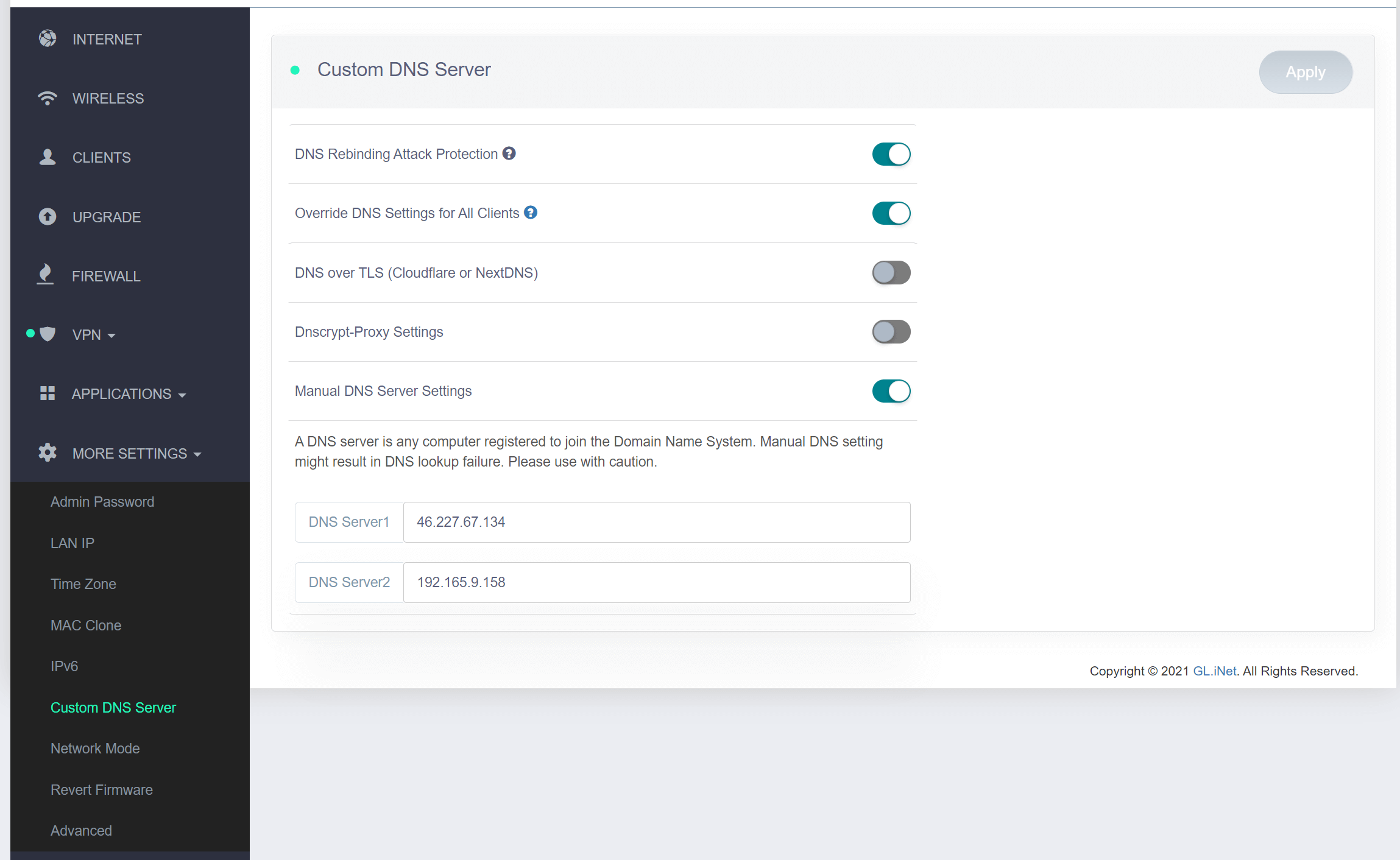
Klicken auf Anwenden
4. Mit OVPN verbinden
Navigiere zu VPN → OpenVPN-Client
Um dich zu verbinden, wähle das OpenVPN-Profil, das du in Schritt 2 konfiguriert hast und klicke auf Verbinden
Wenn alles funktioniert hat, solte im IP-Adressfeld eine IP-Adresse angezeigt werden und der Status des WireGuard-Clients sollte grün werden. 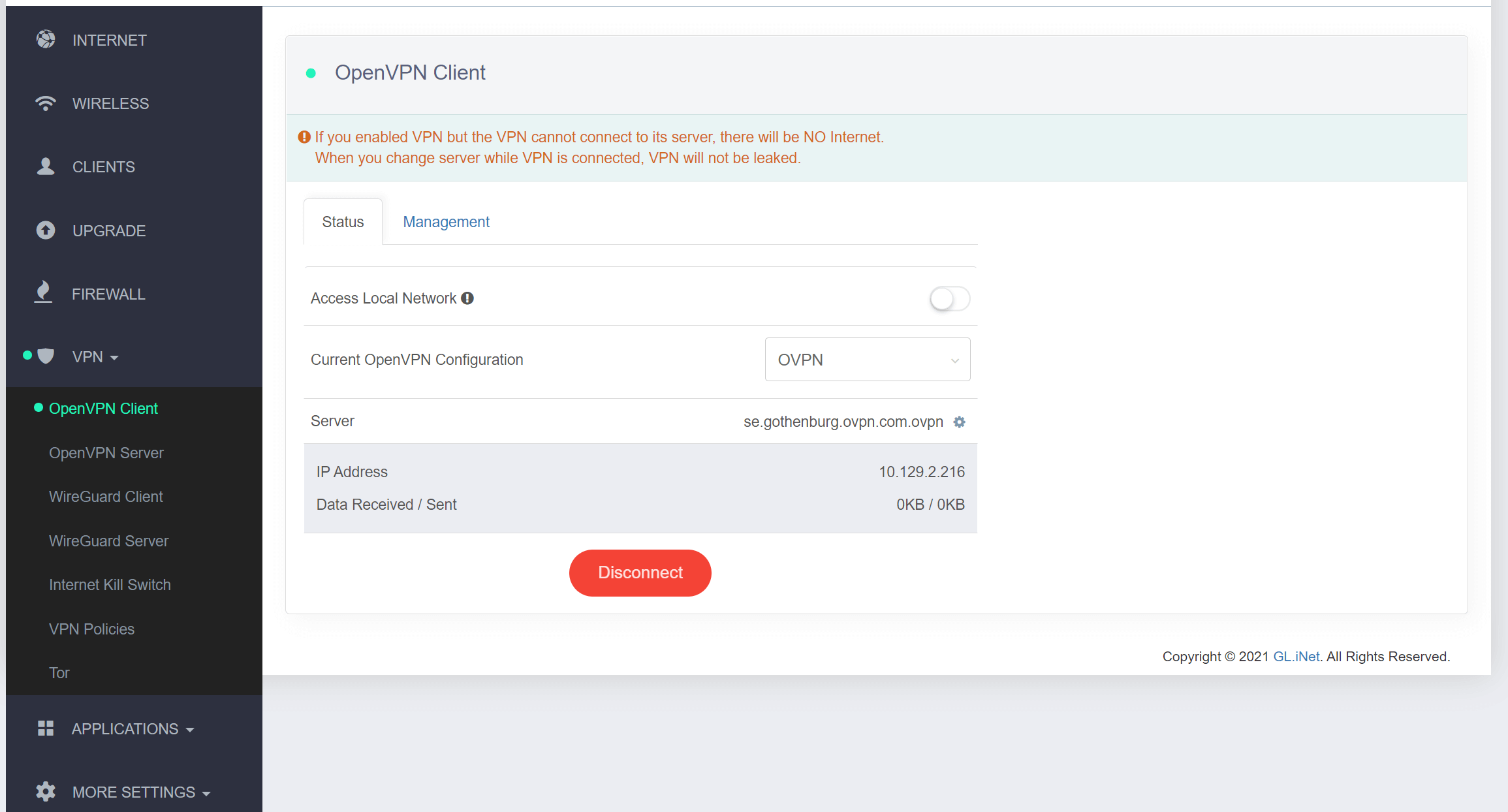
5. Überprüfe, ob die Verbindung erfolgreich war
Du solltest jetzt mit OVPN verbunden sein und sicher im Internet surfen können. Um sicherzustellen, dass alles korrekt eingerichtet wurde, überprüfe bitte Folgendes: das Dashboard um zu überprüfen, ob du verbunden bist.

